Snapchat – что это за мессенджер, и какие у него особенности?

Snapchat – весьма популярный за рубежом, а особенно в США, мессенджер. В России и странах СНГ он не получил такого распространения. Чем же другие аналогичные программы отличаются от Snapchat? Что это такое? Ниже приведено подробное описание функционала мессенджера.
Кратко об истории создания
Своим созданием мессенджер обязан совместной работе трех студентов Стэнфордского университета – Реджинальда Брауна, Эвана Шпигеля и Бобби Мерфи. Главной «фишкой» приложения стала малая продолжительность существования сообщений (до 10 секунд после просмотра) в Snapchat. Что это, и зачем это было нужно? По замыслу разработчиков, данная особенность делает общение между пользователями более живым и раскованным. Учитывая недолговечность послания, участник социальной сети не опасается отправить интимное или «безбашеное» фото в Snapchat, ведь оно автоматически удалится через несколько секунд после доставки конечному адресату.
ЧТО ТАКОЕ СНАПЧАТ??? SNAPCHAT? Секреты и подсказки! JAMKIN DONUTS
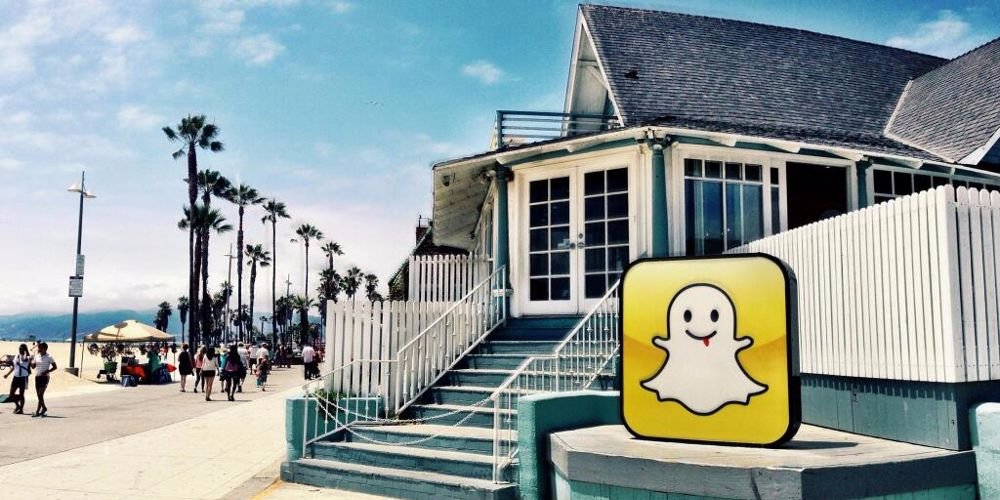
Первая версия мессенджера была представлена в 2011 году для системы iOS и называлась Picaboo. Особой популярностью приложение похвастаться не могло. После первой неудачи один из создателей программы, Реджинальд Браун, покинул команду. И, как показало время, зря. Благодаря двоюродному брату одного из разработчиков, распространившему мессенджер среди своих сверстников, Snapchat быстро стал популярным у молодежи.
Качественный толчок продвижению приложения дал партнер фонда Lightspeed Venture Partners Джереми Лью, который оказал значимую финансовую поддержку свежему интересному стартапу.
Доподлинно известно, что в 2013 году сервисом серьезно заинтересовался основатель социальной сети Facebook Марк Цукерберг. От него даже поступило предложение купить компанию за 3 миллиарда долларов, закончившееся отказом.
О конечном успехе говорит сам за себя тот факт, что на данный момент Эван Шпигель, один из основателей компании Snap Inc., является самым молодым миллиардером по версии журнала Forbes.
Описание особенностей мессенджера
У многих возникает вопрос: «Snapchat – что это такое?» Он, хоть и похож, по своей общей сути, на тот же Viber или WhatsApp, но при этом кардинально от них отличается. Ниже приведены особенности функционала мессенджера:
- Краткая жизнь сообщений. При отправке послания пользователь самостоятельно выбирает время, в течение которого будет доступен просмотр (не более 10 секунд). По истечении указанного срока сообщение автоматически удаляется.
- Возможность создания собственных «историй» из своих фотографий, с большей продолжительностью существования, доступ к ним избранных друзей.
- Простая, не требующая заумных действий система создания аккаунта и регистрации нового пользователя Snapchat.
- Применение для быстрого добавления новых друзей так называемого Snap-кода, изображения совокупности точек, чем-то похожего на QR-кодировку.
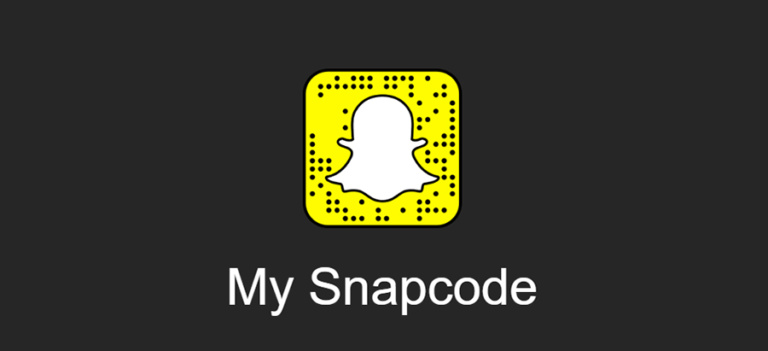
что такое snapchat | как им пользоваться
Системные требования
Требования к оборудованию и программному обеспечению, необходимому для корректного функционирования Snapchat, следующие:
- Процессор с тактовой частотой не менее 1,5 ГГц.
- Объем ОЗУ мобильного устройства – от 1 Гб.
- Размер свободной внутренней памяти гаджета – не менее 100 Мб.
- Подключение к сети интернет.
- Операционная система – Android либо iOS.
У мессенджера весьма скромные запросы в плане потребления ресурсов девайса, он сносно работает даже на старых смартфонах.
Установка Snapchat на персональный компьютер
Разработчик приложения-мессенджера не предусмотрел возможности для запуска Snapchat на компьютере под управлением системы Windows. Однако это ограничение можно обойти, произведя следующие нехитрые манипуляции:
- Скачать эмулятор программной среды Android под названием Bluestacks. Данная утилита необходима для воссоздания виртуального мобильного девайса.
- Установить утилиту на персональном компьютере.
- Скачать инсталлятор мессенджера Snapchat для операционной системы «Андроид» (файл с расширением .apk).
- Запустить установочный пакет.
- Файл .apk автоматически распознается приложением Bluestacks и будет установлен на виртуальное мобильное устройство.
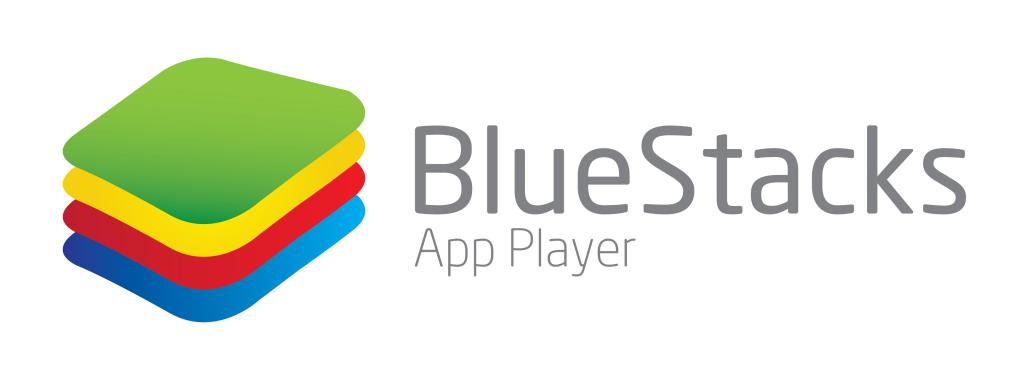
После инсталляции можно будет полноценно работать с мессенджером в окне программы-эмулятора, причем Snapchat абсолютно «не заметит» разницы.
Отзывы пользователей
Пользователи мессенджера Snapchat по-разному отзываются о его функциональных возможностях. Кого-то все устраивает, а кто-то, попользовавшись программой, удаляет ее. Ниже приведены плюсы и минусы коммуникатора на основе анализа отзывов о приложении в сети интернет.
- возможность отправить своим друзьям самые «отвязные» фотографии, ведь они все равно скоро исчезнут;
- благодаря тому, что полученные сообщения удаляются, не захламляется память мобильного устройства;
- солидный набор всевозможных эффектов, накладываемых прямо на фотографию или видеоизображение;
- каждодневное обновление программы и набора предустановленных фильтров-украшательств;
- дружелюбный и эргономичный интерфейс приложения Snapchat;
- использование геометок;
- встроенный модуль голосового общения.
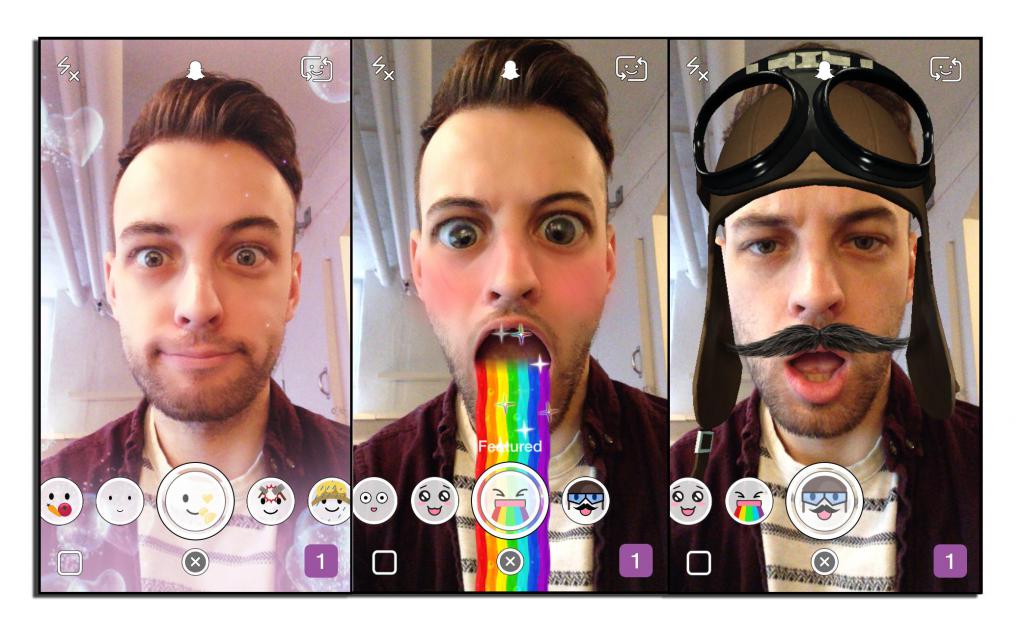
- малая продолжительность существования сообщений (не всем нравится, несмотря на то, что это – главная особенность мессенджера);
- редизайн приложения после последнего обновления;
- повышенный расход аккумулятора мобильного девайса при работе с мессенджером;
- не работает на старых версиях Android.
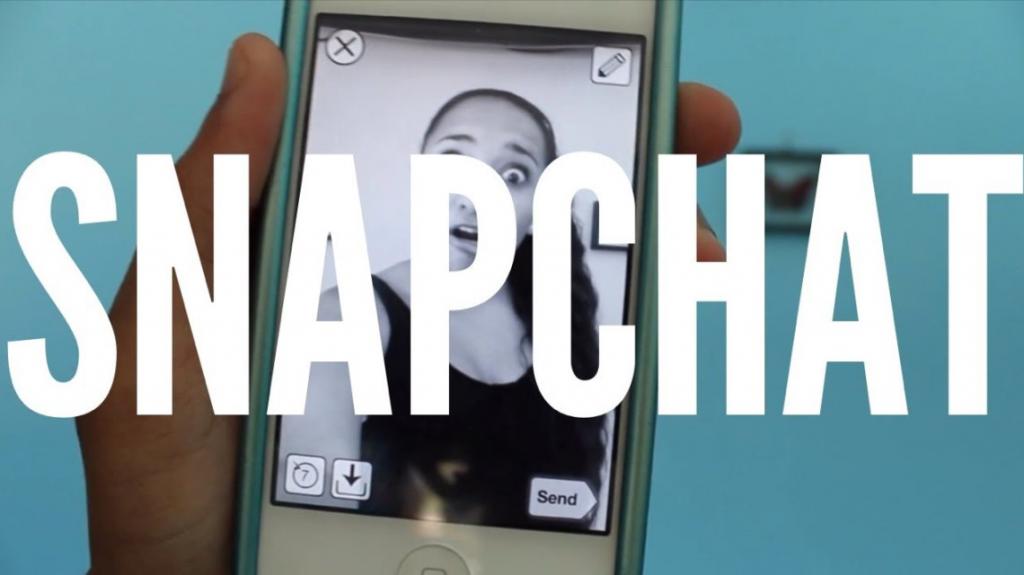
В сухом остатке
И все-таки, Snapchat – что это такое? Ответ прост: он представляет собой интересный современный мессенджер, имеющий свои достоинства и недостатки. Конечно, не всем понравится сама идея короткоживущих сообщений, но у такого решения найдутся и поклонники, радеющие за живое общение типа «здесь и сейчас».
Источник: fb.ru
Обзор приложения Snapchat

Snapchat – это один из многих мессенджеров для смартфонов под управлением Android или iOS. Однако у приложения есть несколько функций и особенностей, которые выгодно выделяют его на фоне других мессенджеров. К сожалению, не каждому пользователю все эти особенности понятны, поэтому Snapchat часто удаляется по причине, что владельцу смартфона не совсем понятно зачем нужно это приложение.
Давайте рассмотрим более подробно весь основной функционал мессенджера.
Концепция Snapchat
Ключевой особенностью мессенджера являются удаляемые автоматически истории и сообщения. Как правило, удаление происходит в течение 24 часов после отправки/публикации. Здесь вы можете отправлять текстовые, фото и видео-сообщения. В концепции приложения упор больше делается на последние два пункта.
Весь загружаемый с телефона контент не хранится в его памяти. Дополнительно он нигде больше не хранится без ведома пользователя, кроме серверов приложения.
Взаимодействие между пользователями происходит посредством сообщений и историй, то есть общение может происходить с одним конкретным пользователем/группой пользователей, так и со всеми контактами аккаунта одновременно. В Snapchat не предусмотрено никакой системы оценивания и/или комментирования, какую можно видеть в других социальных медиа. Своё мнение вы можете отправить только кому-то из контактов либо всем сразу.
Также мессенджер сильно отличается по интерфейсу от многих социальных сетей и других мессенджеров, поэтому опыт взаимодействия в Telegram, VK, Facebook и т.д. не поможет. Плюс, здесь нельзя просматривать профили пользователей, так как их просто нет в привычном понимании.
Интерфейс Snapchat
Многие пользователи не могут разобраться в интерфейсе приложения, так как при первом запуске открывается камера, а не основной интерфейс. Камеру в этом приложении нужно рассмотреть в отдельном абзаце.
Чтобы перейти к основному интерфейсу приложения нужно закрыть камеру, что появляется при его первом запуске. Для этого нажмите на иконку трёх полос в нижней части.
Теперь вас перебросит на экран с историями от ваших контактов. Примечательно, что каждая хранится и видна все остальным только первые 24 часа после публикации, затем она удаляется. У истории можно видеть индикатор, показывающий сколько осталось времени до её автоматического удаления.

Из этого экрана можно перейти к диалогам с другими контактами или просмотреть новости партнёров Snapchat. В целом интерфейс самого чата реализован в более-менее привычной для большинства мессенджеров манере, но его рассмотрим ниже.
Камера
Интерфейс камеры является ключевым, так как он запускается сразу же вместе с приложением. Здесь вы можете записать короткое видео или сделать фотографию и отправить её своим ближайшим контактам или опубликовать в истории.
Возможности у камеры в Snapchat очень обширны и не ограничиваются несколькими фильтрами и стикерами. На видео можно добавлять анимированные стикеры-маски, которых очень много в приложении. Также можно добавить статические стикеры, смайлы, текст, эффекты. Дополнительно у каждого добавляемого элемента есть возможность дополнительной настройки.

Если вы случайно добавили не тот стикер, то его можно убрать, перетащив в верхний правый угол экрана, на иконку в виде мусорного ведра.
Когда закончите редактировать своё фото/видео, сделанное только что, сразу же откроется интерфейс для его отправки контактам в Snapchat.
Истории в Snapchat
Здесь есть некоторый аналог ленты, как в обычной социальной сети. Его главные особенности в следующем:
- Всё, что выкладывает пользователь в сеть, видно только 24 часа или меньше, если пользователь настроил автоматическое удаление истории самостоятельно;
- Время, которое просматривающий может видеть историю задаётся пользователем. Например, разместивший историю может задать время в 10 секунд и спустя 10 секунд просмотра истории она станет недоступна для человека, просмотревшего её;
- Истории можно разбивать на несколько фрагментов;

Возможности для общения
Приложение Snapchat разрабатывалось в первую очередь для общения между пользователями. После установки приложения и завершения регистрации, из телефонной книги можно импортировать контакты или вбить их вручную. К сожалению, контакты нельзя перенести из других сервисов.
В отправке «снапов» (так здесь называется аналог сообщения) нет ничего сложного. Когда сделаете снимок при помощи камеры, то вас автоматически перебросит в окно с контактами, где можно выбрать одного или несколько человек, которому вы отошлёте своё «сообщение».
Если же вам нужно отправить не фотографию или видео, а простое текстовое сообщение, то закройте камеру и перейдите к списку контактов. Выберите тот, которому хотите написать письмо.
Сообщения здесь, как и истории тоже удаляются сразу же после прочтения, что не всегда удобно. К счастью, это можно обойти, например, сделав скриншот сообщения или зажав пальцев на несколько секунд. Каждое из этих действий повлечёт за собой следующее:
- В первом случае пользователю придёт оповещение о том, что вы сделали скриншот его сообщения. У Snapchat это своего рода альтернатива лайку, означающая, что данное сообщение действительно очень важное, интересное и/или забавное;
- Во втором случае другому пользователю не придёт оповещение, что вы поставили его сообщение под «защиту», но время этой защиты ограничено, поэтому по её окончании сообщение всё равно будет удалено.
Иконки сообщений
Ещё одной интересной особенностью Snapchat является наличие иконок напротив контактов, с которыми вы когда-либо начинали общение. Рассмотрим значение каждой из них подробнее. Начнём с иконок статуса отправки:
- Полностью закрашенный красный самолётик – сообщение без звука;
- Полностью закрашенный фиолетовый самолётик – сообщение со звуком;
- Полностью закрашенный синий самолётик – обычное текстовое сообщение;
- Полностью закрашенный красный квадрат – получено несколько сообщений без звука;
- Полностью закрашенный фиолетовый квадрат – получено несколько сообщений со звуком;
- Полностью закрашенный синий квадрат – получено несколько простых текстовых сообщений;
Перейдём к иконкам статуса открытия:
- Самолётик с красной обводкой – другой пользователь открыл ваше сообщение без звука;
- Самолётик с фиолетовой обводкой – другой пользователь открыл ваше сообщение со звуком;
- Самолётик с синей обводкой – другой пользователь открыл ваше текстовое сообщение;
- Квадрат с красной обводкой — другой пользователь открыл ваши сообщения без звука;
- Квадрат с фиолетовой обводкой — другой пользователь открыл ваши сообщения со звуком;
- Квадрат с красной обводкой — другой пользователь открыл ваши текстовые сообщения;
- Квадрат с серой обводкой — другой пользователь ещё не открывал ваши сообщения.

Также в сервисе есть иконки самолётика со звездой на заднем плане. Наличие такой иконки (любого цвета) означает, что пользователь, которому вы отправили сообщение, сделал с него скриншот.
Профиля других людей в Snapchat
Профилей, в привычном понимании, здесь нет. Есть лишь небольшая сводка, где написано имя друга и его ник. Воспользовавшись одной из иконок, представленных под фотографией пользователя, вы можете отправить ему сообщение, историю или перейти в настройки контакта.

Настройки здесь не отличаются каким-то разнообразием. Можно удалить контакт, заблокировать его, сменить имя в списке контактов.
Преимущества и недостатки
У Snapchat есть свои преимущества и недостатки, которые будут рассмотрены более подробно.
Преимущества
- Здесь нет лайков, комментариев и отображения числа подписчиков. Отчасти это подойдёт тем, кто хочет как-то самореализоваться, но боится предвзятого отношения из-за малого числа подписчиков/лайков/комментариев;
- Сообщения действительно удаляются после прочтения другим пользователем. Это имеет своё плюс в том случае, что вас никто не сможет «шантажировать» неудачными фото или тем, что вы когда-то там сказали. Исключение может быть только в том случае, если получатель сделал скрин экрана с диалогом;
- Несмотря на большую загруженность анимацией, различными стикерами, эффектами и т.д., приложение работает без сбоев даже на несильно дорогих аппаратах.
Недостатки
- У приложения специфическая аудитория;
- Истории и сообщения удаляются спустя некоторое время, что не позволят использовать Snapchat для важных диалогов.
Snapchat – приложение для любителей чего-то необычного. Однако сейчас «фишки» с историями, которые автоматически удаляются через 24 часа, реализуются и в других социальных сетях.
Источник: public-pc.com
Snapchat – Что это такое, как пользоваться и где скачать (#2023)
ВКонтакте, Фейсбук, Одноклассники, Твиттер, Инстаграмм — даже те, кто не является пользователем социальных сетей наверняка о них слышали. Ватсап, Скайп, Вайбер и бешено популярный в силу ряда причин Телеграмм — мессенджеры, хотя бы одним из которых пользуется каждый.

Что же такое Снэпчат? Мессенджер или социальная сеть? И нужен ли он вообще при наличии всего вышеперечисленного?
С чем это «едят»?
Идея
Snapchat был придуман командой учеников Стэнфорда во главе с Эваном Шпигелем. Назывался он поначалу Picaboo и признания других учеников не получил.

Непонятой оказалась идея моментальных фотографий, живущих не более суток, а иногда и нескольких секунд.
Признание
Кто бы мог подумать, что спустя всего несколько лет Snapchat станет второй по популярности социальной сетью (мессенджером?) и сам Марк Цукерберг станет предлагать за проект миллиарды долларов (безрезультатно).
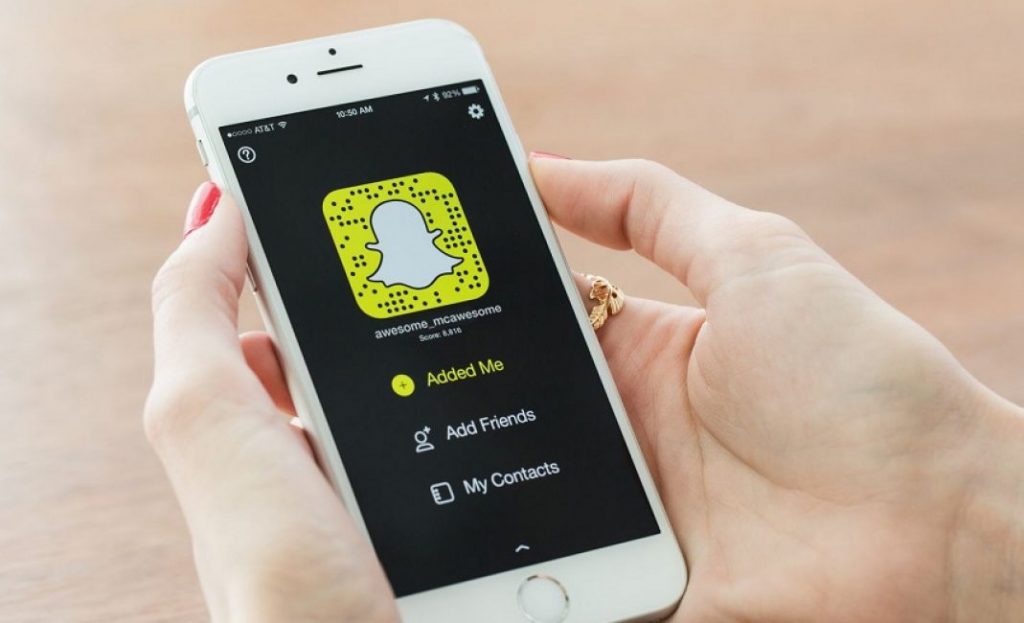
Суть
Главной «фишкой» приложения стала именно короткая жизнь фотографий, обеспечивающая их спонтанность и непосредственность.
Пользователь «Моментального сообщения» снимает фото и видео, добавляет к ним сообщения, надписи и фильтры, а главное — назначает время «жизни» сообщения от 1 секунды до 24 часов.
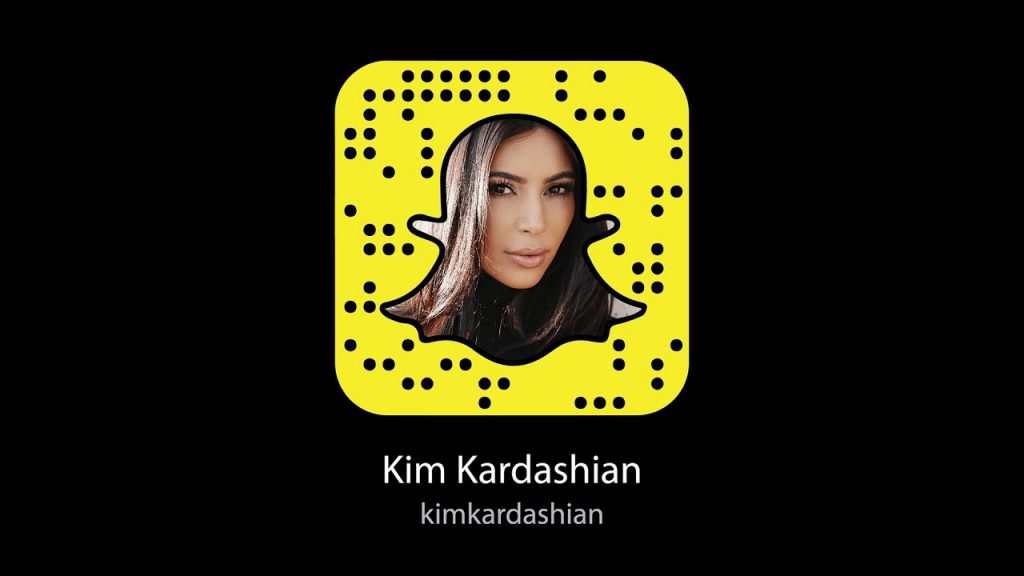
После чего отправляет их другим пользователям Снэпа, тем, кто есть в его списке.
Можно быть уверенным, что спустя назначенное время фотография или видеоролик «канет в лету», а не станет достоянием других пользователей сети.
Да, скриншоты конечно никто не отменял, но и здесь создатели приложения подстраховались: владелец фотографии получит уведомление о проделанной операции.
Кому, кроме знакомых, можно отправлять фото (видео)?
Истории
Для публичного просмотра фотографии выкладываются в Историю. Здесь они доступны для всеобщего просмотра в течении суток. Именно эта возможность превращает Snapchat из мессенджера в социальную сеть.
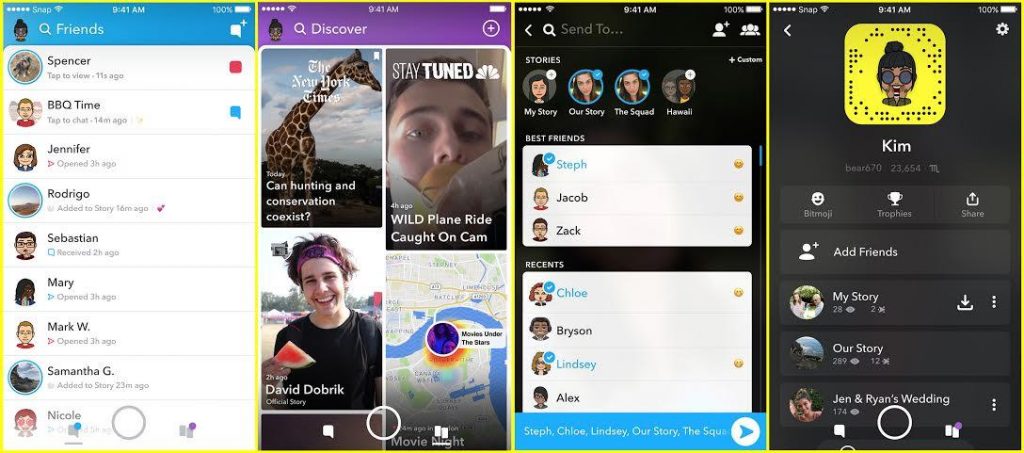
Как найти друзей
При установке Снэпчат просканирует телефонную книгу (после получения разрешения пользователя) и выдаст сообщение о том, кто из списка абонентов уже имеет аккаунт в Снэпе.
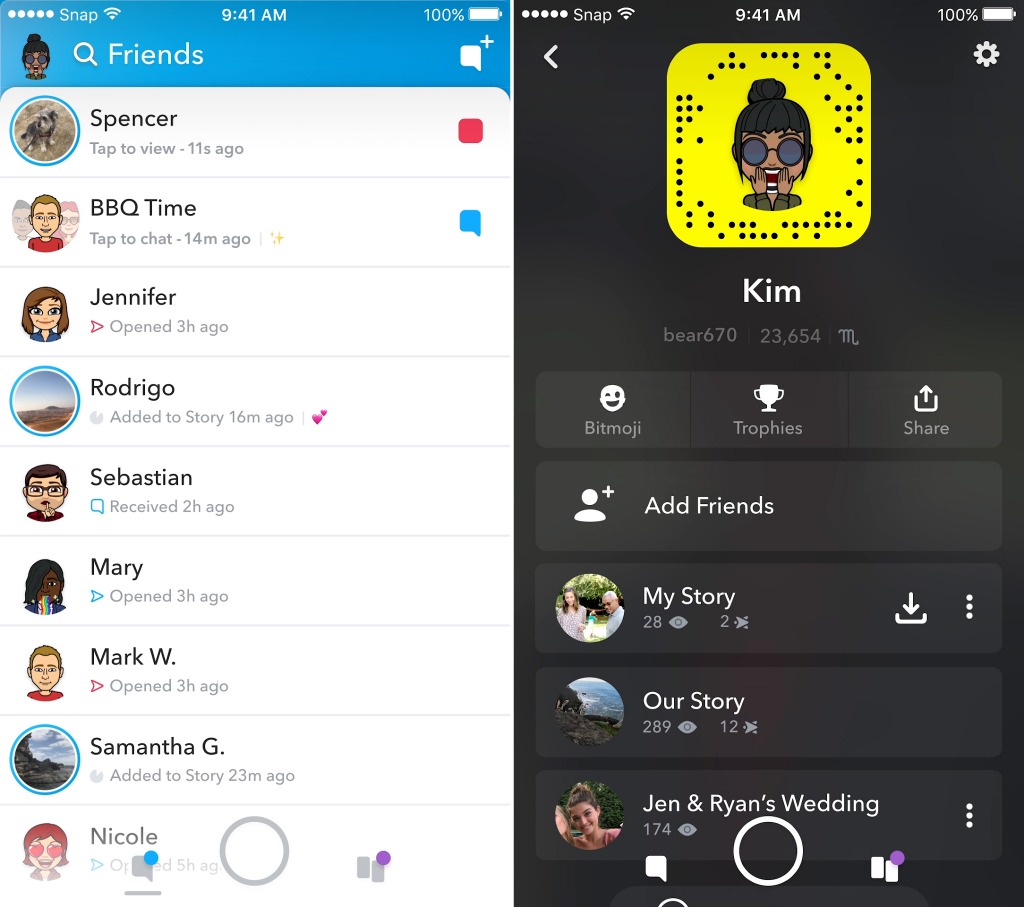
Если же никого из знакомых в мессенджере нет, то можно отправить потенциальным друзьям снэп-код — аватарку, по сути являющуюся подобием QR кода. Получателю даже не нужно будет вводить ник вручную — он появится автоматически.
Новости
Для тех, кто не мыслит жизни без новостей, предусмотрен Discover, транслирующий каналы СМИ. На самые интересные из них можно подписаться, непонравившиеся — закрыть.
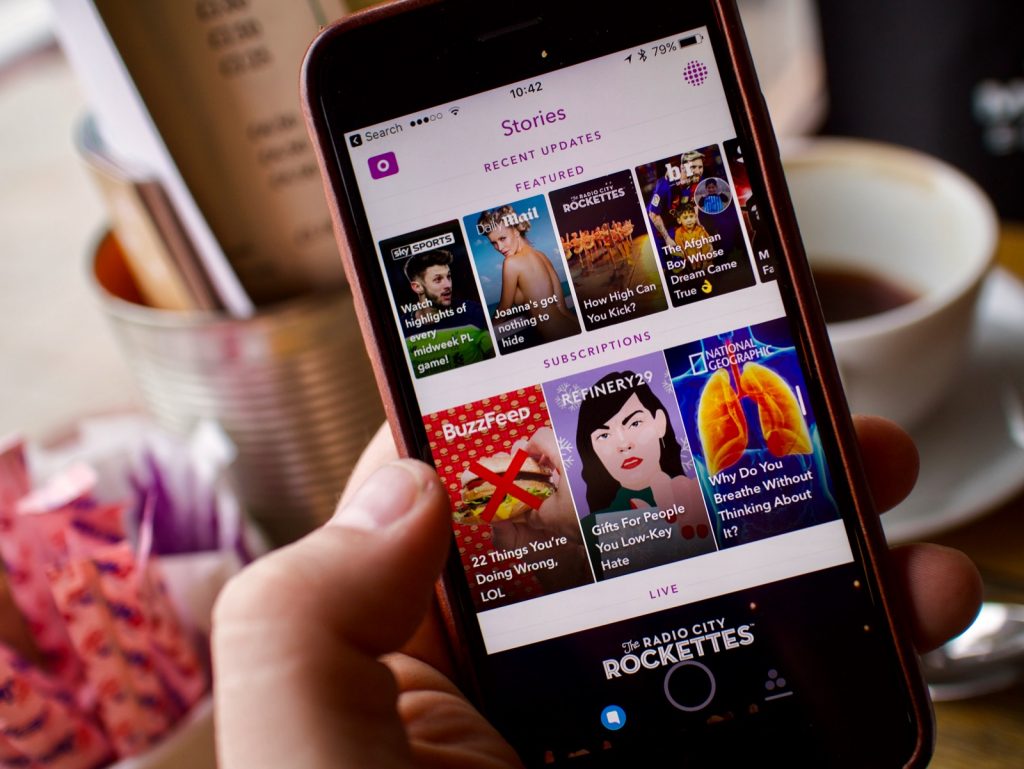
Live — один из разделов Историй, где собраны сообщения, посвященные конкретному событию: фестивалю, концерту и т. д.
Раздел Все истории содержит сообщения всех друзей пользователя.
Интерфейс
В приложении нет закрепленных панелей с настройками и разделами — все управление осуществляется смахиванием (свайпами):
- Смахнуть влево — на экране появятся сообщения разных людей.
- Еще раз влево — Discover.
- Вправо — чат.
- Вниз — настройки аккаунта.
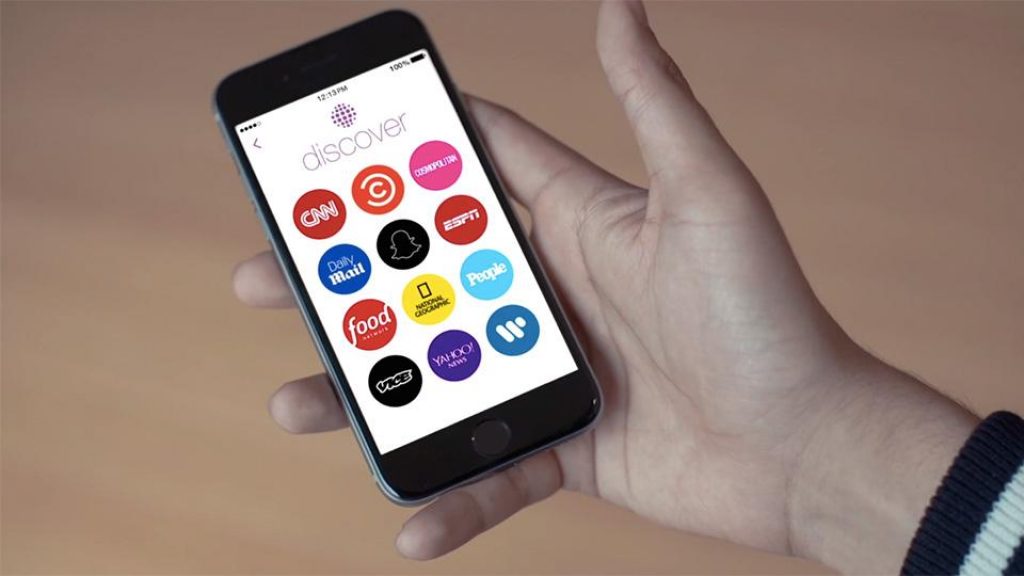
По умолчанию при запуске приложения включается камера, побуждая пользователя сделать фото.
Съемка
Особенности использования камеры — еще одна привлекательная особенность Снэпа:
- Фильтры. Весьма разнообразные и привлекательные. Для их использования достаточно сделать фото, после чего «свайпнуть» влево или вправо и выбрать из списка нужный.

- Линзы. Аналог всем известного MSQRD. Если удержать нажатие на лице во время съемки, то линзы активируются, предлагая на выбор разнообразные забавные эффекты.

Где взять
Скачать Snapchat на устройство под управлением ОС Android можно в Google Play, для айфона — в App Store, совершенно бесплатно.
Отзывы
Snapchat очень популярен среди звезд Голливуда, СМИ и прочих медийных персон. Простым же смертным бывает интересно заглянуть в жизнь популярных персон, где они выступают, что называется «без прикрас».

Установив Снэпчат придется быть готовым к тому, что батарея устройство будет садится ощутимо быстрее. Избавится от этой неприятности можно включив «режим путешественника» в настройках программы.
Источник: proumnyjdom.ru
Как пользоваться Snapchat?
Snapchat — это приложение, которое позволяет накладывать определённые эффекты на фотографии и видеоролики, а если копнуть немного глубже, то это вовсе социальная сеть, построенная на снапах. Благодаря такому нехитрому, но интересному функционалу сервис обрел всемирную популярность. Многим нравится делать селфи, но это приедается, так как сложно подобрать действительно новый и интересный пейзаж или выражение лица.
Приложение Снапчат помогает разнообразить ваши фотографии как личные, так и в компании друзей. Благодаря очень интересным и активно меняющимся линзам (эффектам) можно сделать действительно необычное и увлекательное, возможно сюжетное фото или видео. Также популярным сервис стал благодаря бесплатному способу распространения, что делает его широкодоступным.
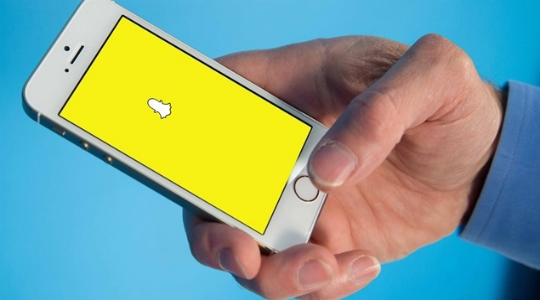
Доступен Snapchat на компьютер при помощи эмулятора, планшете, смартфоне, как iOS, так и Android. Везде, где есть камера вы можете применить уникальные линзы, чтобы добавить шаблоны эффектов или оформления. Очень часто приложение Snapchat используется для создания атмосферных снимков, чтобы полноценно закончить картину, например в пиратском стиле или любом другом. Обновляются снапы каждый день, не забывайте проверять сервис.
Как начать использовать Snapchat?
Теперь более насущный вопрос, как пользоваться Snapchat на различных устройствах? – Принципиальной разницы нет, вы можете сделать идентичный снимок как с планшета, так и со смартфона, даже, если они на разных ОС. Универсальность и уникальность выгодно выделяет сервис, особенно то и конкурентов нет.

Прежде, чем перейти к тому, как пользоваться Снапчатом на Айфоне или Андроиде, мы рассмотрим как установить приложение, приготовив почву к дальнейшему его использованию.
- Перейдите в магазин приложений для вашей ОС и введите Snapchat;
- Установите найденное приложение;
- Теперь необходимо зарегистрироваться. Перед тем, как включить Снапчат, вам необходимо заполнить такие поля: дата рождения, возрастное ограничение в 13 лет, адрес реальной, электронной почты и, конечно, пароль;
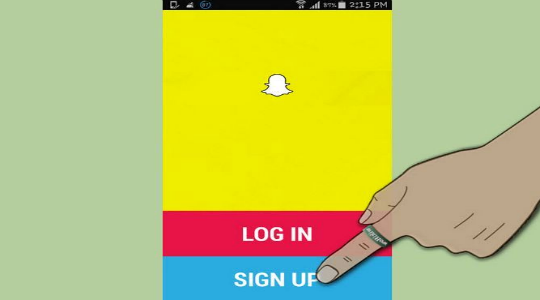
- Также для продолжения активации аккаунта вам нужно придумать имя пользователя, оно должно быть уникальным и не содержать личной информации. Убедитесь, что оно вас устраивает, изменить нельзя, по этому имени вас будут находить все пользователи;
- Вы можете подтвердить номер телефона при помощи смс, процедура не обязательна, но позволит иметь дополнительную защищенность;
- В качестве капчи используется подбор изображения, среди представленных нужно выбрать привидение – официальный знак сервиса.
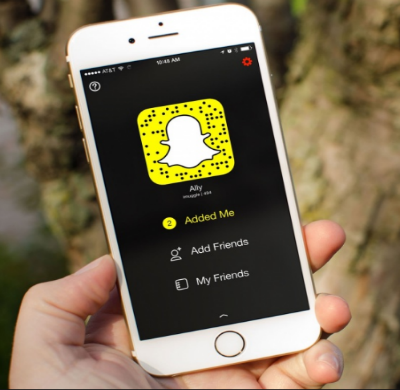
По параметрам использования сети подробно проходиться не будем, в большинстве функции знакомы нам из других соцсетей, но есть и некоторые отличия, о них будет упомянуто.
Как сделать Снапчат?
Теперь можно разобраться, как пользоваться Снапчатом на Андроид или iOS. Вам нужно запустить приложение, изначально оно отличаться особенно не будет от обычной камеры, но существуют дополнительные настройки и немного отличается интерфейс.
Чтобы сделать Снап вам нужно:
1.Выберите нужную вам камеру, для переключения между ними нужно нажать на иконку фотоаппарата;
2.Просто сделать снимок можно нажав на круг, расположенный внизу экрана. Для записи видео удерживайте круг, максимальная длинна 10 сек.;
3.Снапчат на Андроид и других устройствах поддерживает линзы, которые определяют положение вашего лица на фотографии и вы сможете выбрать шаблон. Для использования этой, главной функции нужно:
- Выйдите на место с хорошим освещением, чтобы облегчить работу программе;
- Нажмите и удерживайте на ваше лицо пока не появится каркасный шаблон и галерея доступных эффектов;
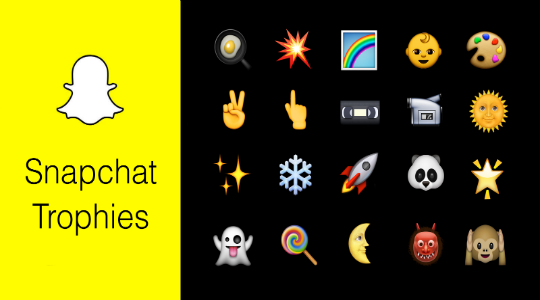
- Пролистайте галерею и выберите интересующую вас линзу, затем сделайте снимок, нажав на круг.
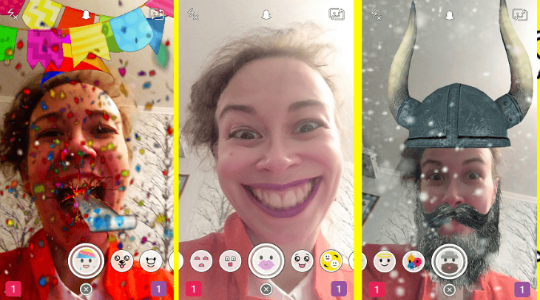
Несмотря на то, что официально Снапчат на компьютере не поддерживается, но как и у любого другого приложения со смартфона можно создать эмулированную версию. Таким образом ПК превращается в мобильное устройство и на нём доступен сервис. Делается это довольно просто и мы разбирали такой метод в статье, указанной ниже.
Выполнив процедуру установки Android вы сможете точно в таком же режиме установить приложение как и на смартфоне.
Дополнительные возможности
Нельзя упомянуть о Снапчат как пользоваться Андроид и Айфоне и не упомянув о нескольких уникальных характеристиках приложения. Благодаря умному приложению, которое находит ваше лицо и анализирует его выражение, в сервисе присутствуют дополнительные эффекты. Об этих дополнениях будет уведомляться при выборе линзы, таким образом будут присутствовать дополнительные эффекты, если вы, например, откроете рот или сделаете какое-то выражение лица с помощью бровей.
Также особенность Snapchat на Андроид, является то, что каждому Снапу можно установить таймер просмотра. Таким образом, установив таймер, который не может превышать 10 сек., изображение закроется, а к просмотру другому пользователь снова будет доступно только через 24 часа или приобретя просмотры за деньги.
Очень интересной и уникальной линзой является замена лиц. Для этого в галереи эффектов нужно нажать на два смайлика с обратными стрелками. Теперь вам потребуется выделить лицо нескольких людей на одной фотографии, применяется даже с животными, подтвердите выделение, далее замена выполнится сама.
К полноте статьи, Снапчат как пользоваться на Айфоне и Андроиде, нужно добавить информацию о дополнительных эффектах в виде стикеров, смайликов и текста. Все подобные внедрения выполняются просто и очень гибки в использовании. Просто нажав на иконку в виде стикера вы попадёте в нужное меню. Затем выберите интересный элемент, далее можно настроить его положение, угол наклона и масштаб. Положение меняется простым перетягиванием, наклон и масштаб изменяется при помощи нескольких пальцев стандартными движениями.
После того, как вы добьётесь удовлетворительного качества и смысла снимка или записи, вы сможете поделиться им с пользователем этой сети. Для такого взаимодействия нужно, чтобы человек был у вас в друзьях, иначе сообщение может не дойти. Также доступны многие стандартный функции соцсети: чат, история и т.п.

Теперь вы знаете Снапчат как пользоваться и что он из себя представляет, мы разобрались со всеми шагами взаимодействия с данной программой. К делу, перед вами целый мир Снапов!
Источник: tvoykomputer.ru
Как пользоваться Snapchat на Android
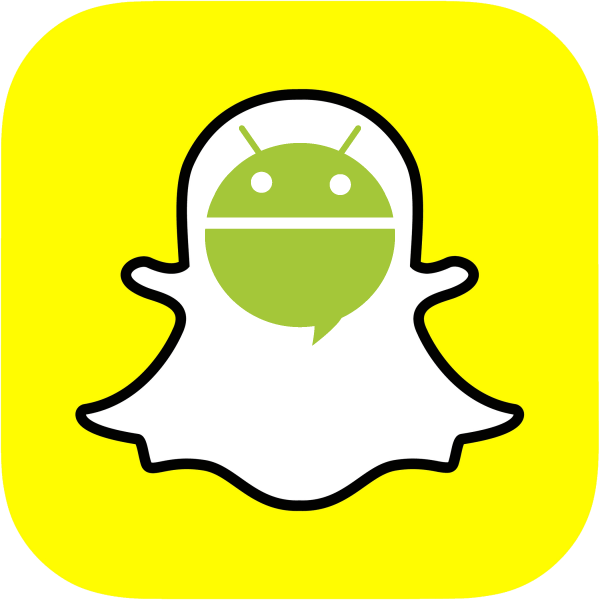
Снэпчат из-за своих особенностей остается довольно популярным мессенджером с функциями социальной сети как на iOS, так и на Android. Ниже вы найдете инструкцию по использованию данного приложения на Андроид-смартфоне.
Использование Снэпчат на Андроид
Это приложение довольно простое в использовании, однако пользователи часто этого не распознают. Попытаемся исправить эту досадную оплошность, рассмотрев основные возможности программы. Хотим начать с установки. Snapchat, как и большинство других приложений для Android, доступен для загрузки в Google Play Маркет.
Процедура установки ничем не отличается от других Android-программ.
Важно: Программа может не заработать на рутированном устройстве!
Регистрация
Если у вас еще нет учетной записи Snapchat, нужно её завести. Это делается по следующему алгоритму:
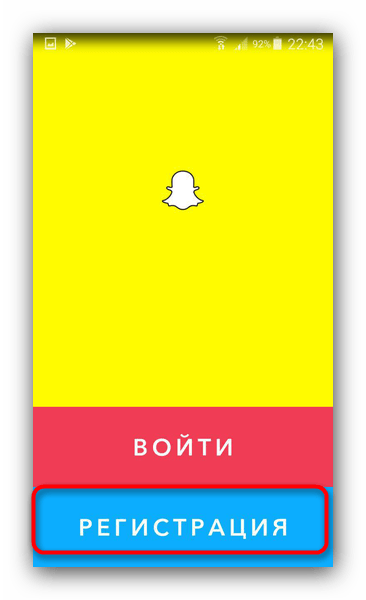
-
При первом запуске Снэпчат предложит вам зарегистрироваться. Нажмите на соответствующую кнопку.
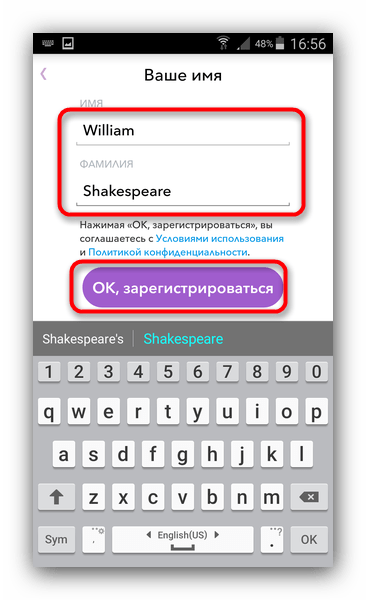
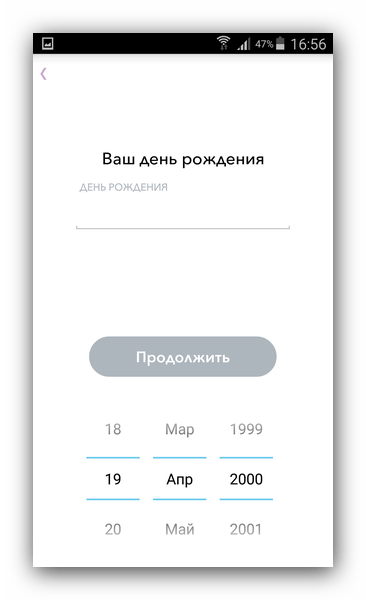
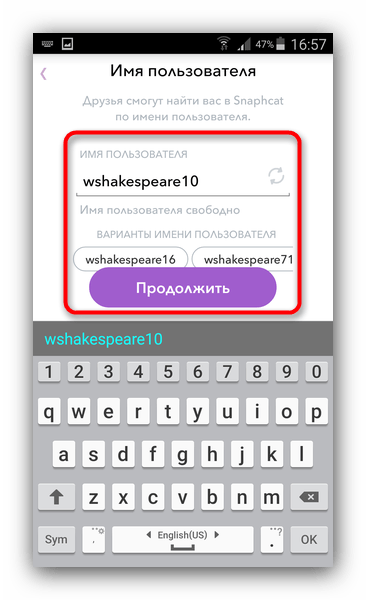
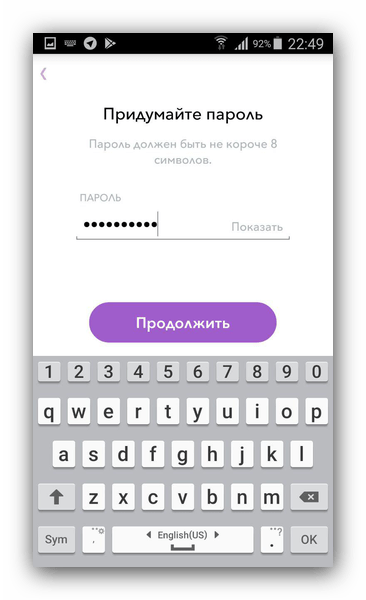
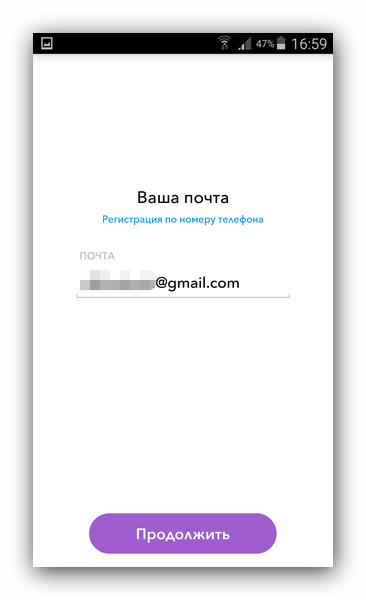
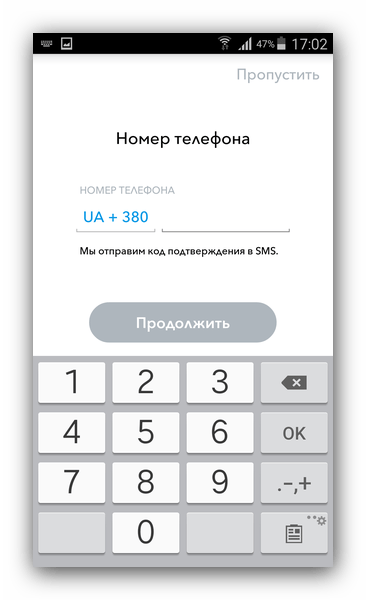
Введя номер, подождите, пока придет сообщение. Затем перепишите код с него в поле ввода и нажмите «Продолжить».
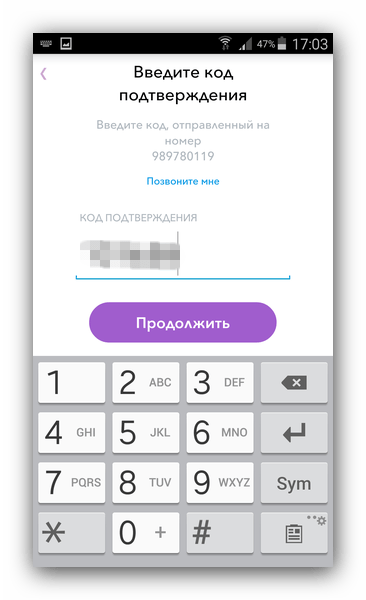
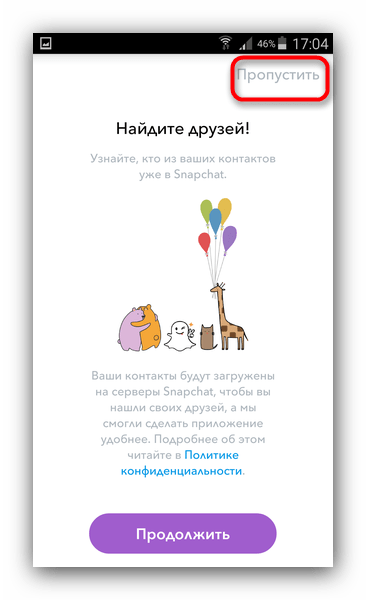
Чтобы войти в существующий аккаунт сервиса, нажмите «Войти» при старте приложения.

В следующем окне введите имя пользователя и пароль, затем снова нажимайте «Войти».
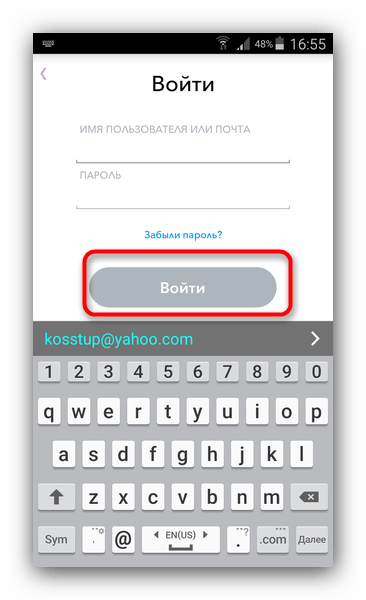
Работа со Snapchat
В этом пункте мы с вами рассмотрим основные возможности Снэпчат, такие как добавление друзей, применение эффектов, создание и отправка сообщений-снапов и общение в чате.
Добавляем друзей
Кроме поиска по адресной книге, существует еще два способа добавления пользователей для общения: по имени и по снап-коду — одной из особенностей Snapchat. Рассмотрим каждый из них. Чтобы добавить пользователя по имени, проделайте следующее:
- В главном окне приложения вверху расположена кнопка «Поиск». Нажмите её.
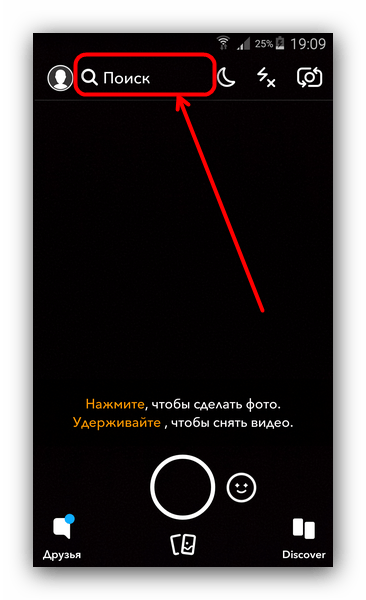
- Начните вводить имя искомого пользователя. Когда приложение обнаружит его, нажмите «Добавить».
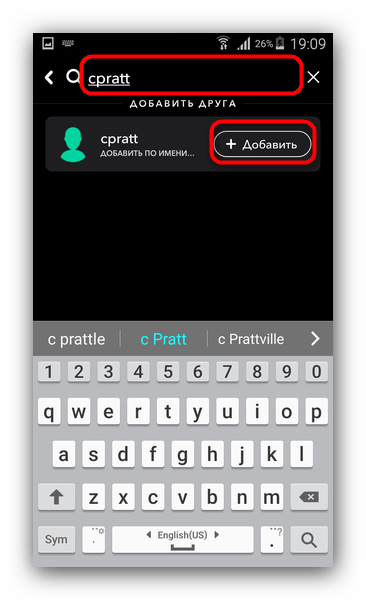
Добавление по снап-коду несколько сложнее. Снап-код – это уникальный графический идентификатор пользователя, который представляет собой вариант QR-кода. Он генерируется автоматически при регистрации в сервисе, и, следовательно, есть у каждого, кто использует Снэпчат. Чтобы добавить друга через его снэп-код, следует совершить такие действия:
- В главном окне приложения тапните по кнопке с аватаркой для перехода в меню.
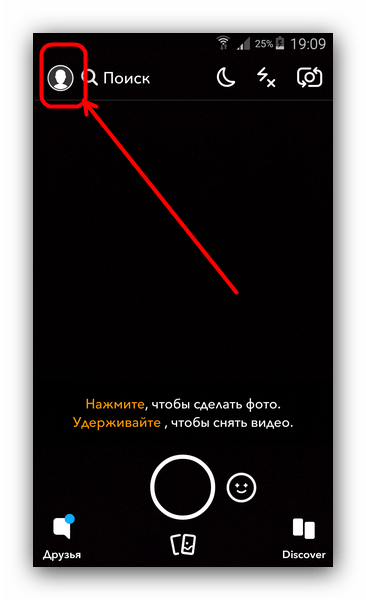
- Выберите «Добавить друзей». Обратите внимание на верхнюю часть скриншота: там изображен ваш снап-код.
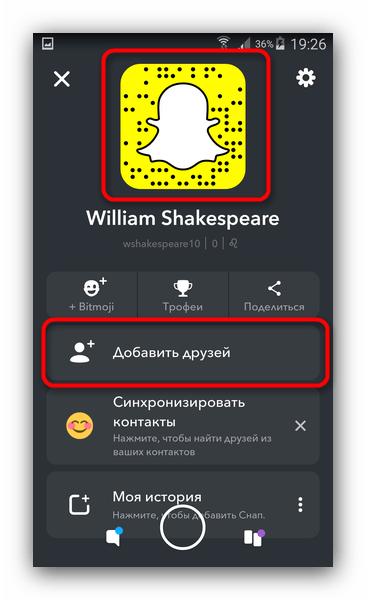
- Перейдите на вкладку «Снапкод». На ней находятся изображения из галереи. Найдите среди них картинку со Snapcode и нажмите на неё, чтобы начать сканирование.
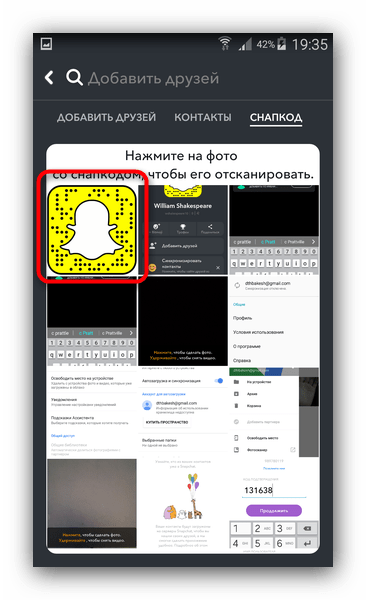
- Если код распознан правильно, получите всплывающее сообщение с именем пользователя и кнопкой «Добавить друга».
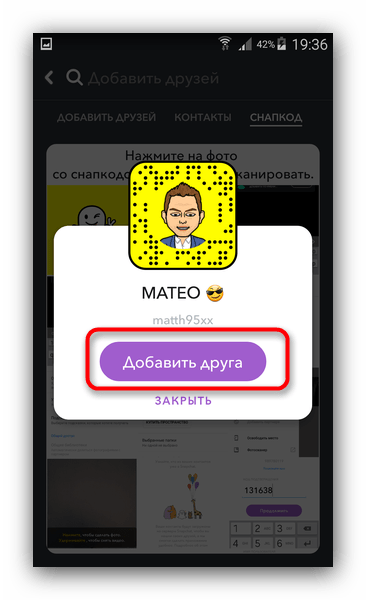
Создание снапов
Snapchat ориентирован на визуальное общение, посредством работы с фотографиями или короткими видео, которые удаляются через 24 часа после отправки. Эти снимки и ролики и называются снапами. Создание снапа происходит так.
- В главном окне приложения нажмите на круг, чтобы сделать фото. Удержание круга переключает программу в запись видео. Максимально возможный интервал – 10 секунд. Доступна возможность смены камеры (с фронтальной на основную и наоборот) и управления вспышкой.

- После того как будет создано фото (ролик), его можно изменить. Свайп слева направо включает фильтры.
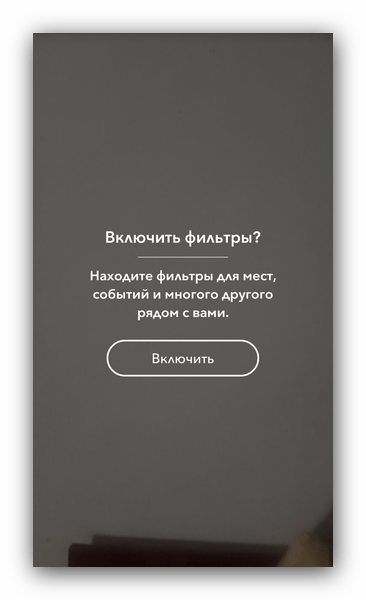
- Возле правой грани сверху расположены инструменты редактирования: ввод текста, рисование поверх снимка, добавление стикеров, обрезка, прикрепление ссылок и самая интересная функция – таймер просмотра.
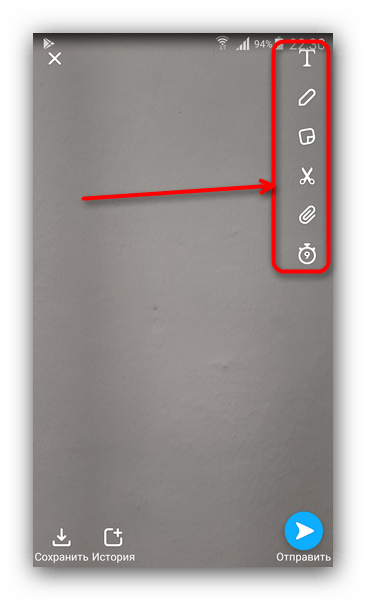
Таймер представляет собой отрезок времени, отведенный на просмотр снапа получателю. Изначально максимальное время было ограничено 10 секундами, но в новейших версиях Snapchat ограничение можно отключить.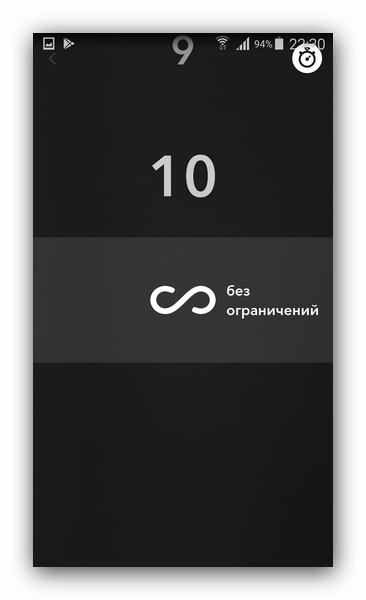
В снапах-видео ограничений нет, но максимальная длина ролика составляет все те же 10 секунд. - Чтобы отправить сообщение, нажмите на иконку с бумажным самолетиком. Результат своего творчества можно отправить как одному из своих друзей, так и группе. Кроме того, можно добавить его в раздел «Моя история», о котором мы расскажем ниже.
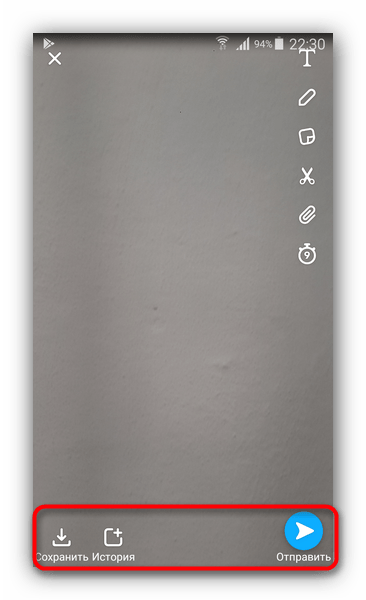
- Чтобы удалить снап, если он вам не нравится, нажмите на кнопку с иконкой крестика вверху слева.
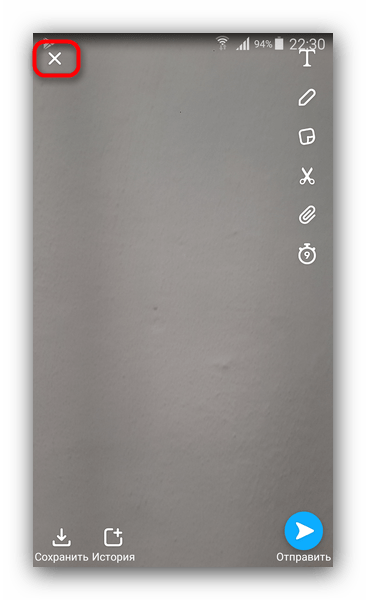
Применение «Линз»
Линзами в Snapchat называются графические эффекты, которые накладываются на картинку с камеры в реальном времени. Они – главная фишка приложения, из-за которой Снэпчат так популярен. Эти эффекты применяются так.
- В главном окне программы возле кнопки-круга есть кнопка поменьше, выполненная в виде смайлика. Нажмите её.
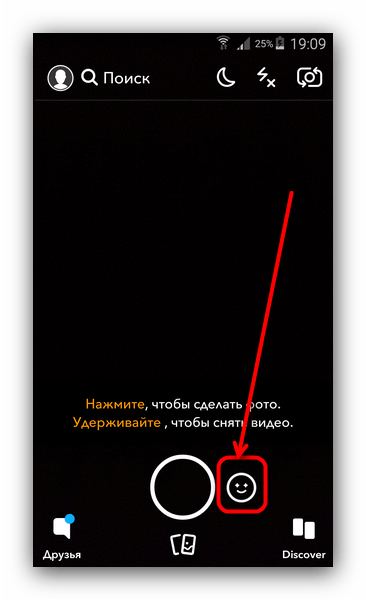
- Доступно до двух десятков разнообразных эффектов, в числе которых как и хорошо всем известная «собачка», так и очень интересная фишка наложения лица с любой картинки из «Галереи». Некоторые подходят для фото, некоторые – для видео; последние в том числе влияют и на записанный в ролике голос.
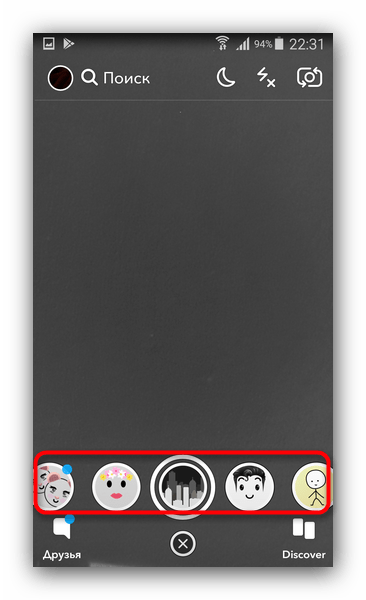
- «Линзы» применяются на лету, поэтому выбрав нужную, просто создавайте с ней снап. Обратите внимание, что часть эффектов платная (зависит от региона).
Использование «Моей истории»
«Моя история» — своеобразный аналог ленты в ВК или Facebook, в которой хранятся ваши сообщения-снапы. Доступ к ней можно получить так.
- Зайдите в настройки вашего профиля (см. пункт «Добавление друзей»).
- В самом низу окна профиля расположен пункт «Моя история». Тапните по нему.

- Откроется список с сообщениями, которые вы добавили (о том, как это делается, мы говорили выше). Их можно сохранять локально, нажав на иконку загрузки. Нажатие на три точки откроет настройки приватности – можно установить видимость только для друзей, открытую историю или тонко настроить, выбрав параметр «Авторская история».
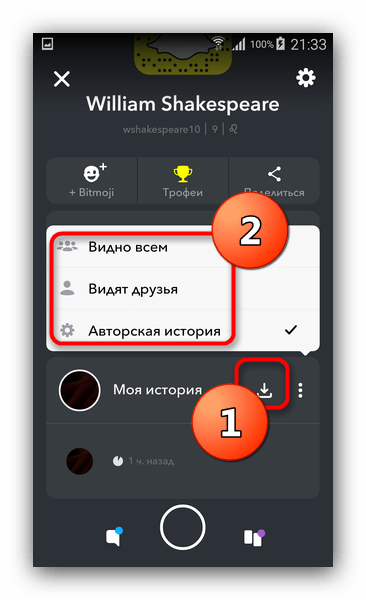
Общение в чате
Snapchat представляет собой мобильную социальную сеть, в которой есть возможность общения с другими пользователями. Чтобы начать общаться с одним из ваших друзей, проделайте следующее:
- Откройте контактную книгу Снэпчат, нажав на кнопку внизу слева.
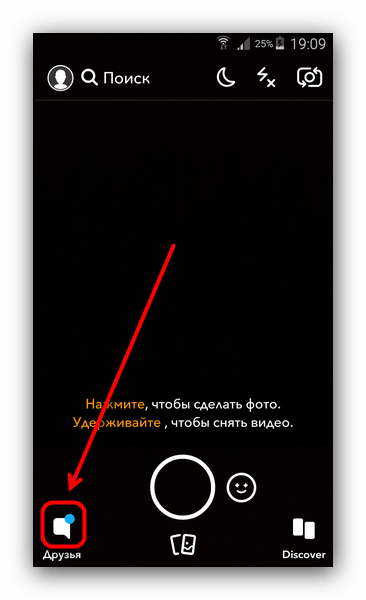
- В окне со списком друзей нажмите на кнопку начала нового чата.
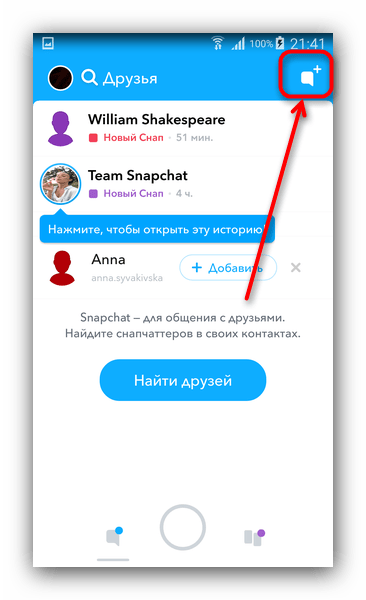
- Выберите друга, с которым хотите поговорить.
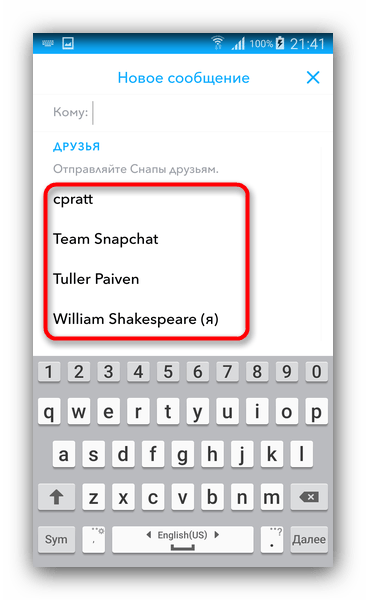
- Начинайте общение. Можно писать как обычные текстовые сообщения, так и записывать аудио- и видеоролики, а также отправлять снапы прямо из окна чата – для этого нажмите на круг в центре панели инструментов.
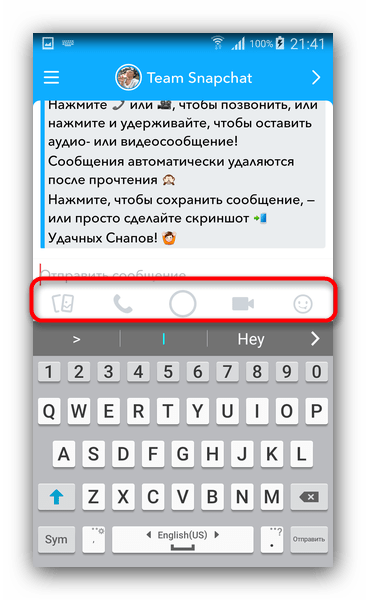
Само собой, это далеко не полный перечень всех возможностей и хитростей Снэпчат. Впрочем, для большинства пользователей достаточно информации, описанной выше.
Источник: lumpics.ru